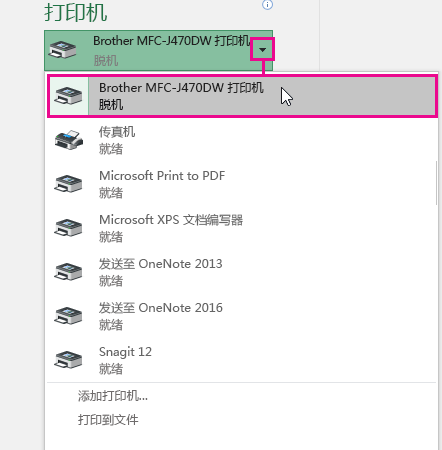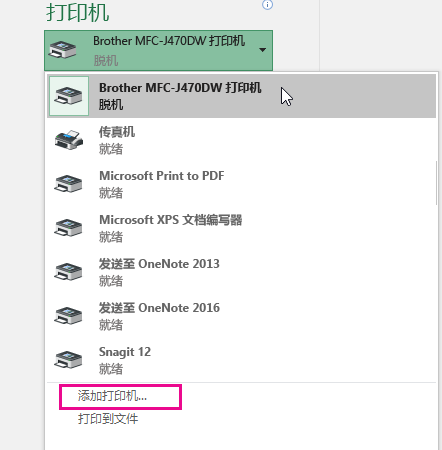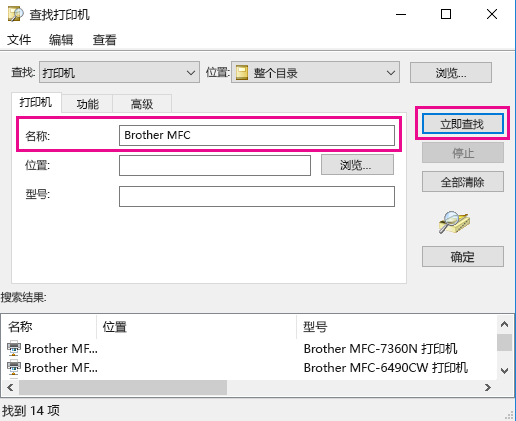安装打印机后,还必须确保它已连接到计算机。 可以在 Excel 中使用“文件”和“打印”选项添加或连接打印机。 添加完设备后,可以在“打印”选项中或使用键盘快捷方式 Ctrl+P 进行打印。
注意: 首先,请确保使用打印机的制造商说明安装打印机。 如需了解如何在本地或在网络中安装打印机,请参阅安装打印机。
本文内容
连接到打印机
-
在 Excel 中,选择“文件 > 打印”。
提示: 也可以使用键盘快捷方式 Ctrl + P。
-
选择 “打印机 ”下拉箭头,然后选择要连接到的打印机。
添加新的打印机
如果未列出需要连接到的打印机,则需要添加它。
-
在 Excel 中,选择“文件 > 打印”。
-
选择 “打印机 ”下拉菜单,然后选择“添加打印机”。
-
在“查找打印机”对话框中的“名称”文本框中,键入打印机的名称。 选择“立即查找” 进行搜索。
提示: 若要搜索所有打印机,请将 “名称 ”文本框留空,然后选择“ 立即查找”。 也可以键入打印机名称的一部分进行搜索。
-
在搜索结果中,选择打印机,然后选择“确定”。 此打印机已连接,Excel 文档将在此打印机上打印。
设置默认打印机
有关如何设置默认打印机的详细信息,请转到在 Windows 中设置默认打印机。